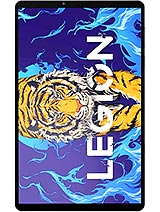تطبيقات و برامج تشغيل اليوتيوب في الخلفية للاندرويد و الايفون

تشغيل اليوتيوب في الخلفية يعد احد اكثر الامور صعوبة في تنفيذها سواء لهواتف الاندرويد او الايفون ، موقع و تطبيق يوتيوب الذي يقدم دائما محتوى مرئي مجاني يحتاج دائما إلى تعداد المرات التي يتم فيها مشاهدة مقاطع الفيديو و ايضا يحتاج الى تعداد عدد الدقائق ، هذه الاحصائيات تفرق كثيرا بين مقاطع الفيديو و يترتب عليه الكثير من العوامل في تصدر محتويات و مقاطع اليوتيوب في البحث عنها .
لذلك فإن موقع يوتيوب يحتاج إلى أن يكون تعداد مشاهدة مقاطع الفيديو صحيحا بنسبة كبيرة و لذلك فانه لا يترك لم امكانية لكي يعمل التطبيق الخلفية من تلقاء نفسه كما أنه لا يمكن لمقطع يوتيوب ان يقوم باعادة تشغيل نفسه مرة اخرى ، لابد ان يتأكد تطبيق يوتيوب من قيامك بمشاهدة المقطع المطلوب .
و لكن هناك بعض الطرق التي يمكنك القيام بها من أجل تشغيل اليوتيوب في الخلفية ، اليوم سنقدم لك أبرز البرامج و التطبيق و الطرق التي تساعدك على تشغيل موقع يوتيوب في الخلفية و استخدام تطبيق اخر في نفس الوقت .
تشغيل اليوتيوب في الخلفية للاندرويد
Stream: مُشغل YouTube
تقييم 4.5 من إجمالي 358 الف مستخدم
هذا التطبيق مجاني على الاندرويد يمكنك تحميله ثم تثبيته ، بعد ذلك سيقوم بفتح لك متصفح يوتيوب و تشيغل المقطع الفيديو الذي ترغب في رؤيته مع إمكانية تقليص حجم الشاشة لتصبح مثل الشاشة المنبثقة في قلب شاشة الهاتف و ايضا يمكنك ان تقوم بجعل المقطع الفيديو يعمل في الخلفية لتقوم بالعديد من المهام الاخرى .
هذا التطبيق يقدم لك العديد من المميزات الاخرى و التي منها الوصول الى جميع مقاطع الفيديو و الموسيقى في مختلف المواقع حيث يعرض لك أكثر من 100 مليون فيديو ، كما يمكنك التطبيق من إنشاء قوائم لملفات الموسيقى المفضلة لديك ، يمكنك تحميل هذا التطبيق من خلال الرابط التالي :
برنامج تشغيل اليوتيوب في الخلفية للايفون
iYoutub - Video MP3 Player
هذا التطبيق ايضا يقوم يجمع جميع مقاطع الفيديو سواء على موقع يوتيوب او على مواقع الفيديوهات الاخرى ليقدمها لك خلال هذا التطبيق ، يحتوي التطبيق على مربع البحث و من خلاله يمكنك الوصول الى مقطع الفيديو الذي ترغب في مشاهدته .
يوفر ايضا التطبيق مميزات اخرى و التي منها امكانية تحميل مقاطع الفيديو بسهولة و هي الميزة الغير متوفرة في تطبيق يوتيوب ، من خلال الضغط على القائمة الجانبية لمقطع الفيديو و اختيار زر " تحميل " ستظهر لك الجودة المطلوبة لتحميل مقاطع الفيديو و عند اختيار الجودة ستبدأ عملية التحميل للمقطع مباشرة ، كما يمكنك ايضا صنعة قائمة بمقطع الفيديو التي من ترغب في مشاهدتها مرة اخرى ، بعد تنزيل مقطع الفيديو و تشغيله يمكنك اغلاق الهاتف و فتح اي من التطبيقات الاخرى اثناء عمل الفيديو ، و يمكنك تحميل هذا التطبيق من خلال الرابط التالي :
مشكلة تشغيل اليوتيوب في الخلفية للايفون ios 11
قبل أن يصدر تحديث IOS 11 الاخير من شركة ابل كان بإمكان المستخدمين تشغيل مقاطع يوتيوب في الخلفية سواء للتطبيق او من خلال المتصفح و لكن بعد هذا التحديث أصبح IOS 11 متوافق مع سياسات اليوتيوب و بالتالي لا يمكن تشغيل الفيديو في الخلفية ، و لكي تتمكن من تخطي هذه المشكلة عليك القيام بتحميل التطبيق التالي .
Dolphin Mobile Browser
هذا التطبيق متوفر على المتجر و هو مجاني ، عندما تقوم بتنزيل هذا التطبيق على الهاتف الذكي سيظهر لك مجموعة من اختصارات المواقع و التطبيق و التي منها اليوتيوب وعند الدخول إليه فأنت بداخل الموقع و يمكنك تشغيل أي من مقاطع الفيديو ، و بعد تشغيل مقطع الفيديو يمكنك تنزيل التطبيق الى الخلفية و ستجد أن مقطع الفيديو يعمل بشكل طبيعي و يمكنك الدخول الى صفحة الاختصارات ستجد اسم التطبيق و هو يعمل ، يمكنك تحميل هذا التطبيق من خلال الرابط التالي :
تشغيل اليوتيوب في الخلفية بدون برنامج
إذا كنت لا تفضل ان تقوم بتحميل التطبيقات والبرامج من أجل تشغيل مقاطع فيديو اليوتيوب فيمكنك تنفيذ الخطوات التالية و التي يمكنك من خلالها تشغيل مقطع فيديو في موقع يوتيوب عبر المتصفح و ليس التطبيق على الهاتف الذكي ثم جعله في الخلفية دون برامج .
اولا بالنسبة للهواتف التي تعمل بنظام تشغيل الاندرويد يمكنك الاعتماد على متصفح جوجل كروم في هذه الخطوة ، قم بالدخول الى المتصفح ثم قم بالدخول الى موقع يوتيوب و تشغيل مقطع الفيديو المطلوب ثم بعد ذلك قم بالضغط على القائمة الجانبية للمتصفح و ستجد بها خيار " طلب موقع الكمبيوتر " و بهذا الخيار ستتمكن من جعل متصفح جوجل كروم في الخلفية و سيعمل التطبيق في الخلفية .
ثانيا بالنسبة لمستخدمي الايفون عليك ايضا الدخول الى موقع يوتيوب من خلال متصفح سفاري ثم قم بتشغيل مقطع الفيديو و قم بتصغير المتصفح و ستجد أن الصوت قد توقف عن العمل ، الان يمكنك القيام سحب مركز التحكم ثم الضغط على زر تشغيل مقطع الفيديو ليعمل ، و لكن هذه الخطوات ستنطبق على نسخة IOS اقل من 11 .
تشغيل اليوتيوب والشاشة مغلقة
يمكنك القيام بتشغيل مقطع يوتيوب و اغلاق شاشة الهاتف الذكي وذلك من خلال تنزيل و تشغيل متصفح فايرفوكس على الهاتف الذكي و من ثم الدخول الى موقع يوتيوب و لا تنسى ان تقوم بالضغط على الشريط الجانبي للمتصفح و اختيار " طلب موقع الكومبيوتر " ليحول لك المتصفح ليشبه تصميمه على الكمبيوتر ، و الان بعد تشغيل مقطع الفيديو يمكنك غلق شاشة القفل و سيعمل معك المقطع ، هذه الطريقة تصلح للاندرويد و ال IOS .
يمكنك الاطلاع ايضا على الموضوعات التالية
قبل ان تعطي هاتفك الى الاطفال عليك الانتباه الى هذه النقاط
كيفية تنظيم الوقت و عدم اهداره على موقع يوتيوب
هل تفوق فيسبوك على يوتيوب في مشاهدات مقاطع الفيديو